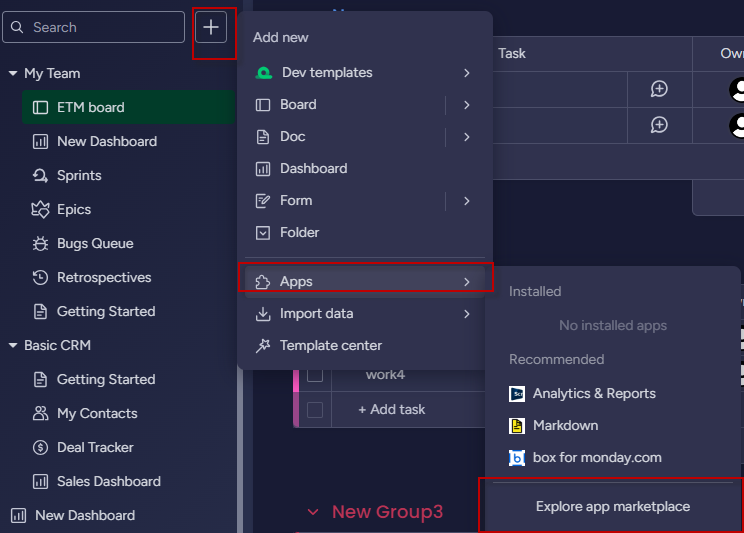การสร้างกระดาน (Board) และการนำเข้าข้อมูล (Import Project) บน monday.com สามารถทำได้หลายวิธีและมีขั้นตอนที่ค่อนข้างง่าย ต่อไปนี้จะอธิบายขั้นตอนอย่างละเอียดในการสร้างกระดานและนำเข้าข้อมูลโปรเจ็กต์
1. การสร้างกระดาน (Board)
กระดานใน monday.com คือพื้นที่ที่ใช้ในการติดตามและจัดการโปรเจ็กต์หรือภารกิจต่าง ๆ โดยในกระดานหนึ่ง ๆ จะประกอบด้วยหลายคอลัมน์ (Columns) ที่ใช้ในการเก็บข้อมูลที่เกี่ยวข้องกับงาน
ขั้นตอนการสร้างกระดาน
กรอกข้อมูลในแถวที่สร้างขึ้น เช่น รายละเอียดของงาน, วันที่กำหนด, ผู้รับผิดชอบ เป็นต้น
1. เข้าสู่ระบบ monday.com
- เปิดเว็บเบราว์เซอร์และเข้าสู่เว็บไซต์ monday.com
- ล็อกอินด้วยบัญชีผู้ใช้ของคุณ
2. สร้างกระดานใหม่
- ที่หน้าแดชบอร์ด (Dashboard) ของคุณ ให้คลิกที่ปุ่ม “Add” หรือ “Create a new board” ที่มุมซ้ายบนของหน้าจอ
- เลือกประเภทของกระดานที่คุณต้องการ
Start from scratch: สร้างกระดานใหม่จากเริ่มต้น
Use a template: ใช้เทมเพลตที่มีให้เพื่อให้คุณเริ่มต้นได้เร็วขึ้น
- ตั้งชื่อกระดานของคุณ เช่น “โปรเจ็กต์การพัฒนาเว็บ” หรือ “งานประจำวัน”
ในการสร้างกระดานจะสามารถเปลี่ยนชื่อกระดานของตนเองได้ ที่ช่อง Board name ส่วนของตัวเลือกด้านล่างหมายถึงดังนี้
- Main จะเป็นบอร์ดหลัก หมายถึง คนที่เป็นสมาชิกสามารถมองเห็นกระดานที่เราสร้างได้ทุกคน
- Private อนุญาตให้เฉพาะผู้ใช้ที่สร้างบอร์ดและผู้ที่ได้รับเชิญให้เข้าร่วมบอร์ดเท่านั้นที่จะมองเห็นบอร์ดได้
- Shareable เป็นการอนุญาตให้ทุกคนที่มีลิงก์ไปยังบอร์ดมองเห็นบอร์ดได้
และสามารถเลือกตารางข้อมูลที่ต้องการใช้บนหน้ากระด้านเพิ่มเติมได้ รวมถึงสามารถเพิ่มรายการที่ต้องการตั้งชื่อเองในช่อง Custom ได้
3. ตั้งค่าคอลัมน์ในกระดาน
- เมื่อสร้างกระดานแล้ว, คุณสามารถเพิ่มคอลัมน์ต่าง ๆ เช่น
- Text: ใช้สำหรับเก็บข้อมูลข้อความ
- Status: ใช้ในการติดตามสถานะของงาน เช่น “ดำเนินการ”, “เสร็จสิ้น”
- Date: สำหรับใส่วันที่กำหนด
- People: เพื่อระบุผู้รับผิดชอบงาน
- Dropdown: สำหรับการเลือกค่าจากหลาย ๆ ตัวเลือก
- Numbers: สำหรับกรอกข้อมูลตัวเลข
- เพิ่มคอลัมน์ตามความต้องการของโปรเจ็กต์ของคุณ
4. เพิ่มแถว (Items)
ในกระดานใหม่ของคุณ, คุณสามารถเพิ่มแถวใหม่ได้โดยการคลิกที่ “Add Item” หรือ “New Item”
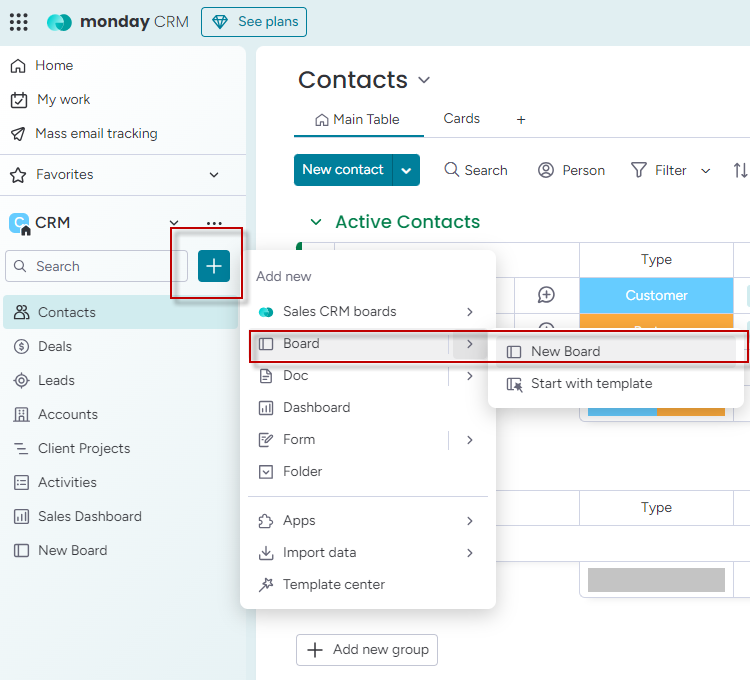
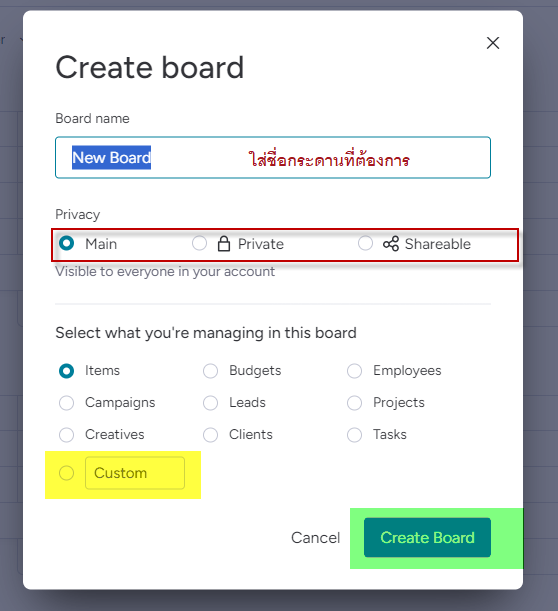
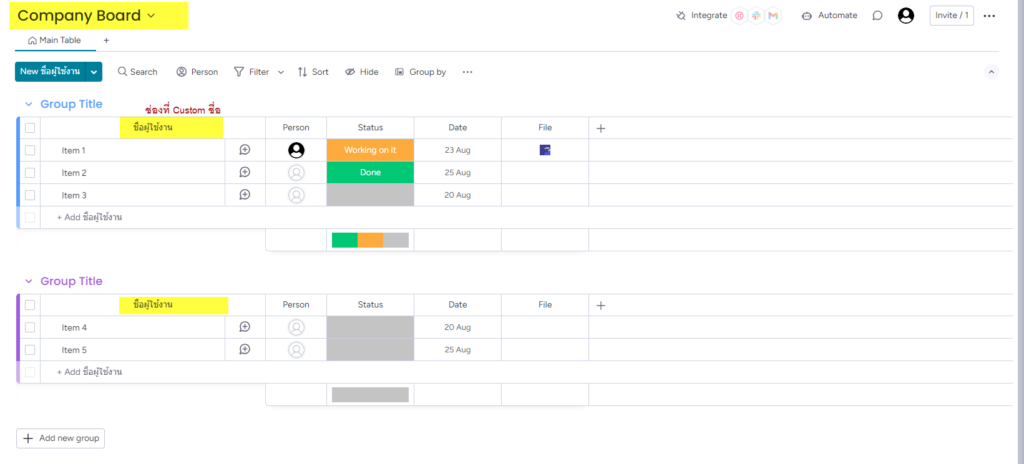
2. การนำเข้าข้อมูล (Import Project)
คุณสามารถนำเข้าข้อมูลจากแหล่งต่าง ๆ เช่น Excel, Google Sheets หรือโปรแกรมการจัดการโปรเจ็กต์อื่น ๆ มาใช้งานบน monday.com
วิธีการนำเข้าข้อมูลจากไฟล์ Excel หรือ CSV
- ไปที่หน้ากระดานที่ต้องการนำเข้าโปรเจ็กต์
- เลือกกระดานที่คุณต้องการนำเข้าข้อมูลโปรเจ็กต์
- คลิกที่ปุ่ม “Add” หรือ “Import” ที่อยู่ในหน้ากระดาน
- เลือกแหล่งข้อมูล:
- เลือก Import from Excel/CSV หากคุณมีไฟล์ Excel หรือ CSV ที่ต้องการนำเข้า
- คุณจะถูกขอให้เลือกไฟล์จากคอมพิวเตอร์ของคุณ
- เลือกไฟล์ที่ต้องการอัปโหลด
- จับคู่คอลัมน์:
- เมื่อไฟล์ถูกอัปโหลดแล้ว, monday.com จะให้คุณเลือกการจับคู่คอลัมน์จากไฟล์กับคอลัมน์ที่มีในกระดานของคุณ เช่น ถ้าคุณมีคอลัมน์ “ชื่อผู้รับผิดชอบ” ในไฟล์ Excel, คุณสามารถจับคู่กับคอลัมน์ “People” ใน monday.com
- ตรวจสอบให้แน่ใจว่าแต่ละคอลัมน์ในไฟล์ถูกจับคู่กับคอลัมน์ที่เหมาะสม
- เสร็จสิ้นการนำเข้า:
- เมื่อจับคู่คอลัมน์เรียบร้อยแล้ว, คลิก “Import” เพื่อให้ข้อมูลจากไฟล์ Excel หรือ CSV ถูกนำเข้าไปในกระดานของคุณ
- monday.com จะประมวลผลข้อมูลและแสดงแถวใหม่ในกระดาน
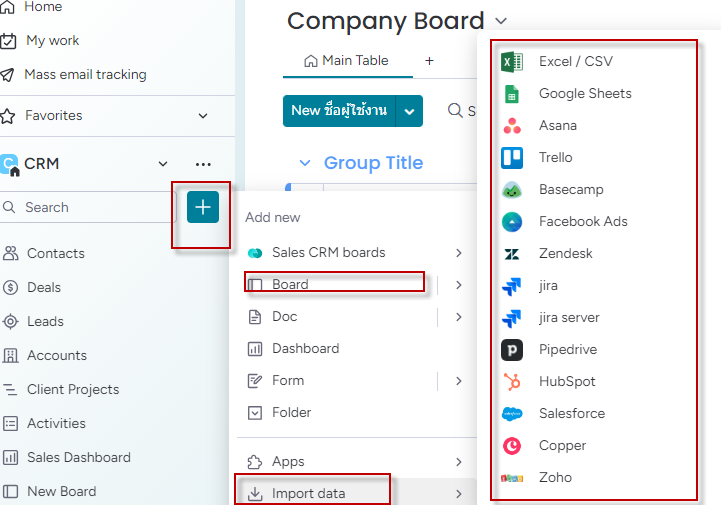
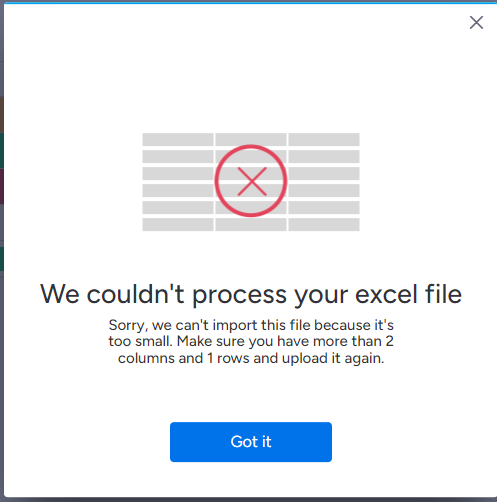
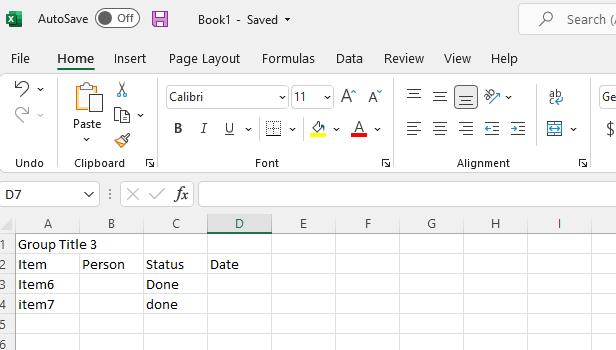
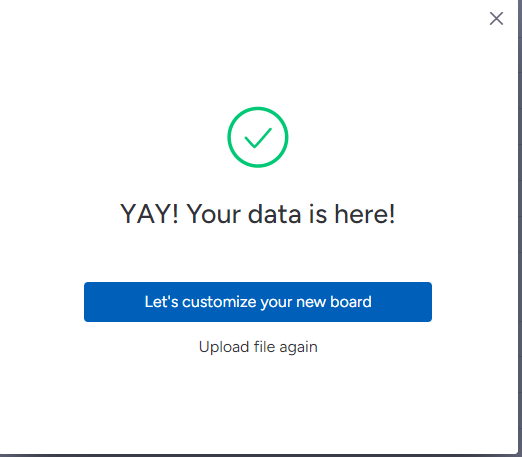
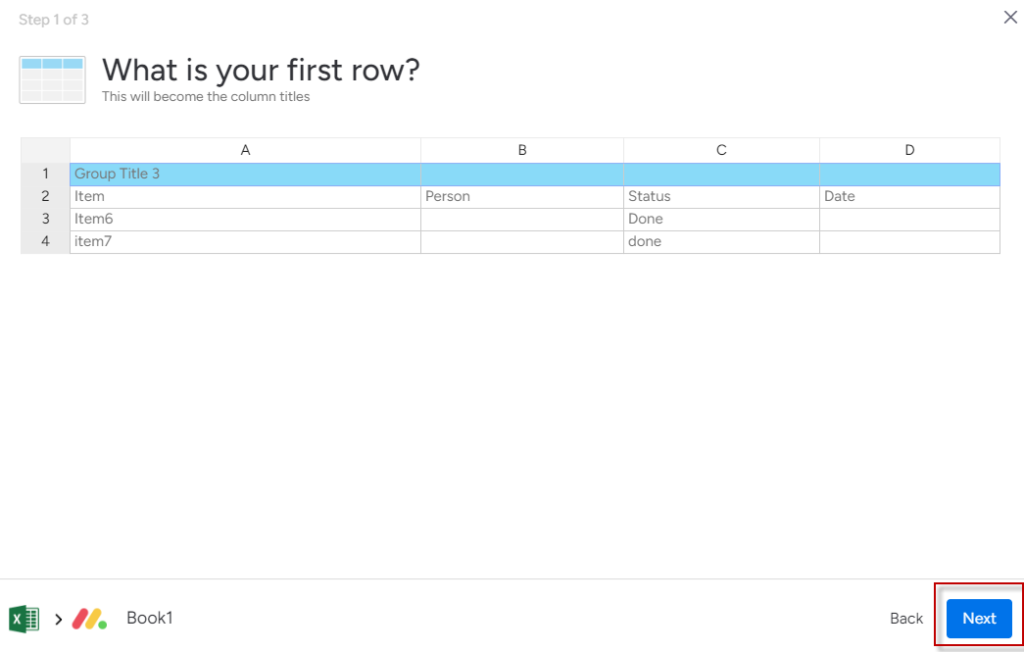
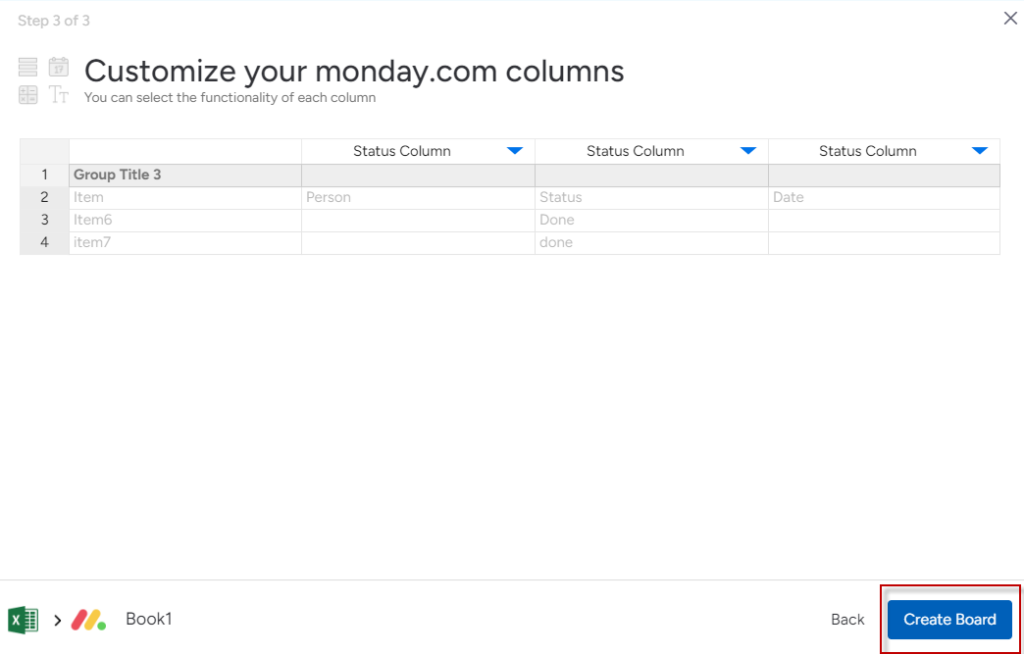
วิธีการนำเข้าข้อมูลจากแหล่งอื่น ๆ (เช่น Google Sheets)
- เชื่อมต่อ Google Sheets:
- ไปที่กระดานของคุณใน monday.com
- คลิกที่ “Add” หรือ “Import” และเลือก “Google Sheets” (คุณอาจต้องเชื่อมต่อบัญชี Google ของคุณกับ monday.com ก่อน)
- เลือกไฟล์ Google Sheets ที่คุณต้องการนำเข้า
- ทำการจับคู่คอลัมน์:
- เมื่อไฟล์ Google Sheets ถูกนำเข้ามา, คล้ายกับการนำเข้าจาก Excel, คุณจะต้องจับคู่คอลัมน์ระหว่าง Google Sheets และ monday.com
- เริ่มการนำเข้า:
- หลังจากจับคู่คอลัมน์เสร็จสิ้น, คลิก “Import” เพื่อให้ข้อมูลจาก Google Sheets ถูกนำเข้าไปในกระดาน